jusched.exe คืออะไรและปลอดภัยหรือไม่

jusched.exe คืออะไร jusched.exe เป็นไวรัสอันตรายหรือไม่ หรือเหตุใด jusched.exe จึงทำงานบนคอมพิวเตอร์ของฉัน! ลองตอบคำถามเหล่านี้และทบทวนวิธีการปิดการใช้งาน
คุณมาที่นี่เพื่อค้นหาคำตอบสำหรับคำถาม“ jusched.exe คืออะไร? jusched.exe เป็นไวรัสอันตรายหรือไม่ หรือ "ทำไม jusched.exe จึงทำงานบนคอมพิวเตอร์ของฉัน!" ฉันจะตอบปัญหาเหล่านี้ทั้งหมดและฉันจะอธิบายวิธีปิดบริการ / กระบวนการ jusched.exe และทำซ้ำฟังก์ชันการทำงานโดยใช้ Windows Scheduled Task บันทึกทั้งสองอย่าง แหล่งข้อมูลและการสอนเคล็ดลับที่ดี ;)
ก่อนอื่นให้ตอบคำถาม“กระบวนการ jusched.exe คืออะไร”
ข่าวดีมันไม่ใช่ไวรัส แต่ฉันก็ยังไม่ได้ชอบมัน. กระบวนการ jusched.exe เป็นตัวอัปเดต Java ซึ่งตามค่าเริ่มต้นจะตรวจสอบหาการอัปเดตเดือนละครั้ง ปัญหาที่นี่คือแอปพลิเคชั่นอยู่ที่นั่นโดยไม่ทำอะไรเลยนอกจากดูดความทรงจำอันมีค่าของฉันและ CPU รอเดือนละ 1x เพื่อตรวจสอบไซต์ SUN เพื่อรับการอัปเดตใหม่
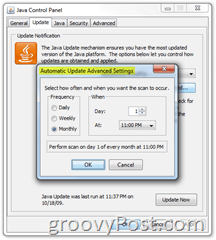
คุณสามารถเห็นสิ่งนี้ได้ด้วยตัวเองโดยเปิดขึ้น ผู้จัดการงาน (ฮอต Ctrl + Shift + Esc) และค้นหากระบวนการ jusched.exe ใต้คำอธิบายคุณจะเห็นว่าเป็นแอปพลิเคชัน Java หน่วยความจำที่ใช้ไม่มาก แต่ถึงอย่างนั้นมันก็ยังน่ารำคาญอยู่ในรายการกระบวนการของตัวจัดการงาน เกี่ยวกับฉัน วินโดว 7 ระบบใช้เวลา 4 megs บวกอีก 4 megs ในบัญชีที่ 2 ที่ฉันเข้าสู่ระบบให้กำจัดมันทิ้ง!

วิธีการปิดการใช้งาน jusched.exe
1. เปิด คน เมนูเริ่มต้นและ คลิก แผงควบคุม. เพื่อให้ง่ายต่อการค้นหา ชวา ควบคุม, เปลี่ยนแปลง คน ดูตาม ไปยัง ไอคอนขนาดใหญ่. ดับเบิลคลิก ชวา ที่จะเริ่มต้น.
(หมายเหตุ: ผู้ใช้ Windows Vista และ Windows 7 ยังสามารถคลิกปุ่มเริ่มของ Windows (Hotkey Ctrl + Esc หรือ Win Key) และพิมพ์ Java)

2. คลิก คน ปรับปรุง แถบ ยกเลิกการเลือก กล่องสำหรับ ตรวจสอบการอัปเดตอัตโนมัติ หน้าต่างคำเตือนจะปรากฏขึ้นฉันพบว่ามันน่าสนใจ แต่อย่างใด คลิก ไม่เคยตรวจสอบ. ลงไปแล้ว คลิก ตกลง บนหน้าต่าง Java Control Panel เพื่อเสร็จสิ้น

ตกลง jusched.exe จะไม่สิ้นเปลืองทรัพยากรอีกต่อไป อย่างไรก็ตามฉันจะไม่ทำสิ่งที่ไม่รับผิดชอบโดยออกจากระบบของคุณในสถานะที่ไม่ปลอดภัย IE: ไม่ได้ตรวจสอบและติดตั้งการอัปเดตความปลอดภัย JAVA! เนื่องจากการหาช่องโหว่ของ Java เป็นเหตุการณ์ที่เกิดขึ้นทั่วไปตอนนี้มาถึงวิธีง่ายๆในการเปิดใช้งานกระบวนการ Java Update รายเดือนโดยอัตโนมัติโดยใช้ Windows Scheduled Task
ทำอย่างไร ยูpdate Java โดยไม่ต้องใช้ jusched.exe โดยใช้ Windows 7 หรือ Windows Vista
3. คลิก คน ปุ่มเริ่มของ Windows (ฮอต: ชนะคีย์)ในช่องค้นหา ประเภท Task Scheduler. คลิก คน Task Scheduler เพื่อเปิดใช้

4. บนแผงด้านขวา คลิก สร้างงานพื้นฐาน

5. ผ่านตัวช่วยสร้างงานขั้นพื้นฐานมันค่อนข้างง่ายและเกี่ยวข้องกับการกำหนดตารางเวลาเมื่อคุณต้องการอัปเดต เมื่อคุณไปถึง หนังบู๊ เมนู, เลือก เริ่มโปรแกรม. ในกล่องโปรแกรม / สคริปต์ พิมพ์ใน หรือ เรียกดู: C: โปรแกรมไฟล์ Javajre6binjucheck.exe
ปล่อยให้ส่วนที่เหลือของกล่องว่างเปล่าและ คลิก ต่อไป เพื่อดำเนินการต่อและเสร็จสิ้น
หมายเหตุ: ขึ้นอยู่กับเวอร์ชันของจาวาที่คุณใช้ตำแหน่งนี้อาจแตกต่างกันเล็กน้อย ระบบ x64 หรือ 64 บิตจะมีเส้นทาง C: ไฟล์โปรแกรม (x86) Javajre6binjucheck.exe

เสร็จหมดแล้ว!
ตอนนี้เมื่อใดก็ตามที่คุณไปถึงเวลาที่กำหนดคุณตั้งค่าจาวาจะโหลด jucheck.exe ขึ้นมาเพื่อตรวจสอบว่ามีการอัพเดตหรือไม่ หากทุกอย่างเป็นไปด้วยดีและไม่มีการอัพเดตคุณจะยังคงเห็นหน้าต่างปรากฏขึ้นเพียงแจ้งให้คุณทราบว่าการตรวจสอบใช้งานได้ ไม่มี jusched.exe อีกต่อไป แต่คุณจะยังคงใช้ฟังก์ชัน / ความปลอดภัยเหมือนเดิมได้!

รู้สึกไม่ดีที่จะทำความสะอาด!










ทิ้งข้อความไว้